在如今的智能手机市场中,华为手机以其出色的性能和创新的设计备受用户青睐,除了强大的处理器和高像素的摄像头外,华为手机还提供了许多个性化设置来满足用户的不同需求。其中之一就是屏幕上的小圆点设置,它能够为用户提供更加便捷和快速的操作体验。如何在华为手机上设置小圆点呢?本文将为您详细介绍华为手机小圆点的设置方法,让您轻松掌握这一功能,提升手机使用的便利性。
怎样在华为手机上设置小圆点
具体方法:
1.打开华为手机,点击屏幕的【设置】按键;
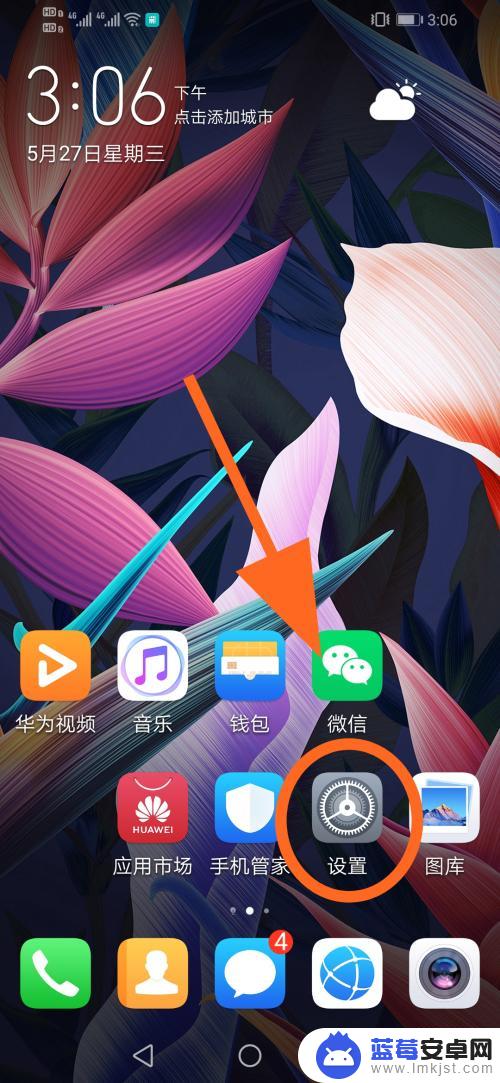
2.进入设置菜单,点击【系统】选项;
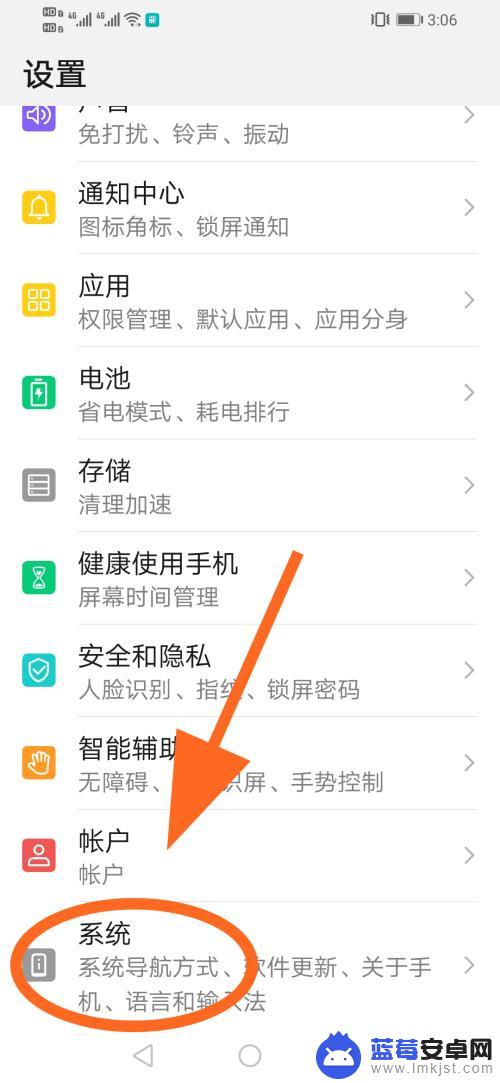
3.进入手机系统菜单,点击【系统导航方式】;
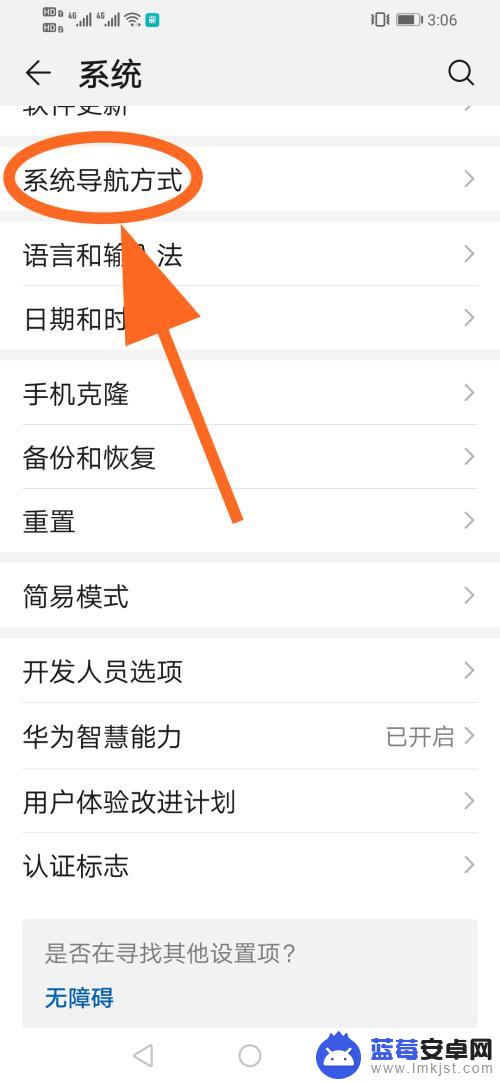
4.进入系统导航方式,滑到底部,点击【悬浮导航】;
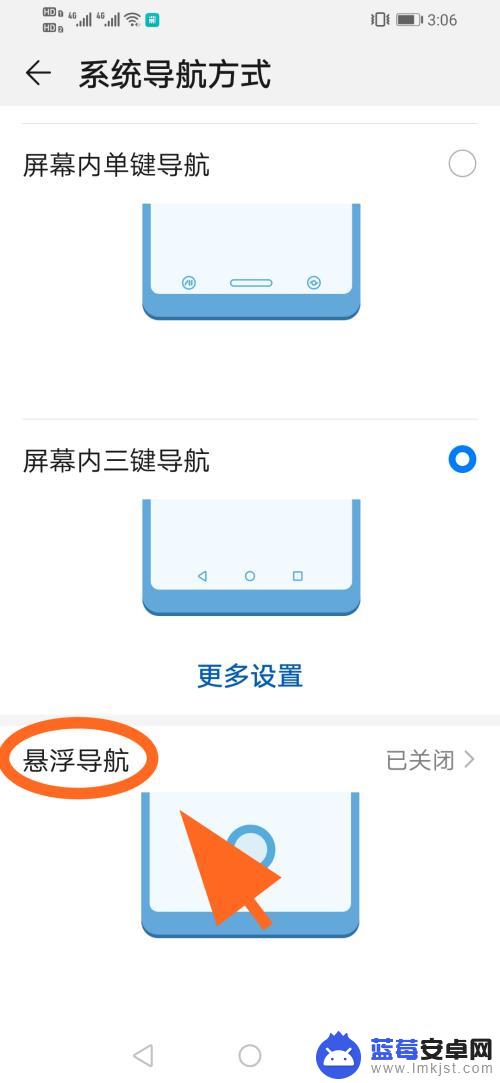
5.进入【悬浮导航】页面,找到【悬浮导航】功能;
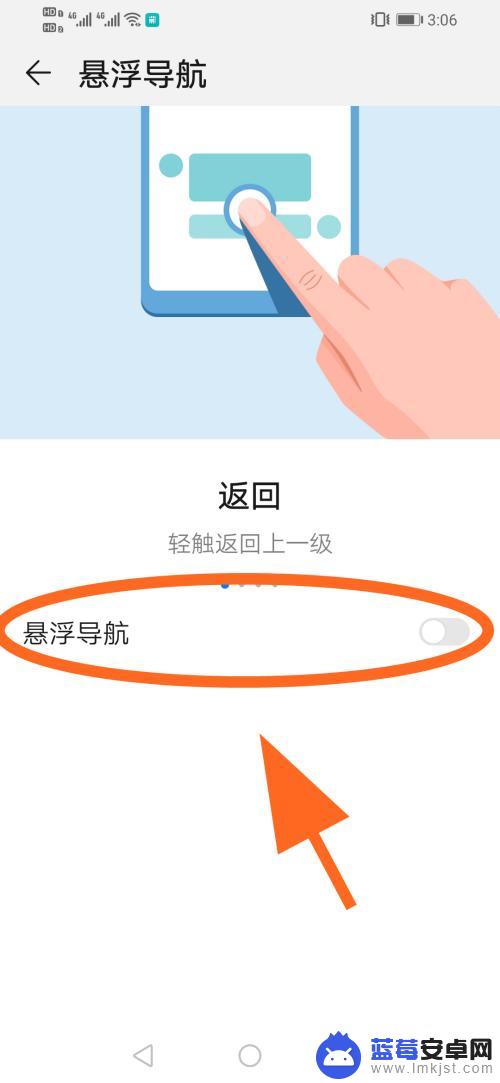
6.将悬浮导航功能后边的开关【打开】,这样屏幕上就出现了小圆点。成功开启小圆点;
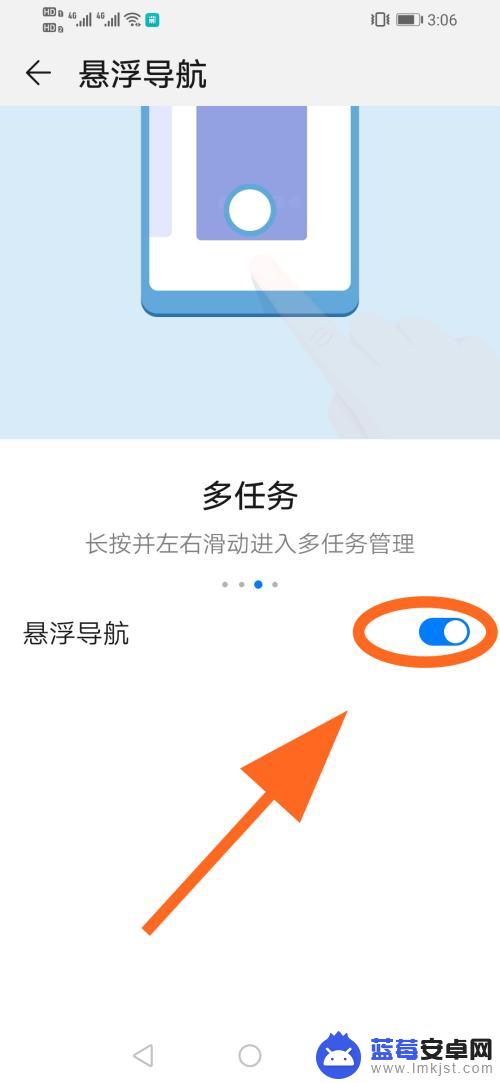
7.以上就是【华为手机屏幕上的小圆点怎么设置】的步骤,感谢阅读。
以上便是华为手机屏幕上的小圆点设置的全部内容,如果您还有不懂的地方,可以根据本文提供的方法进行操作,希望这篇文章可以帮助到您。












